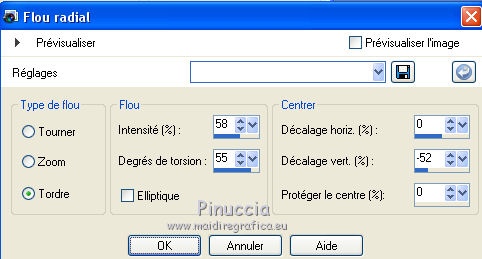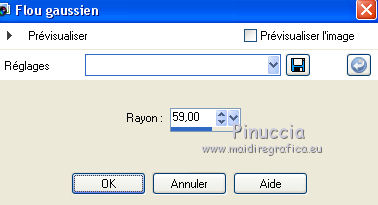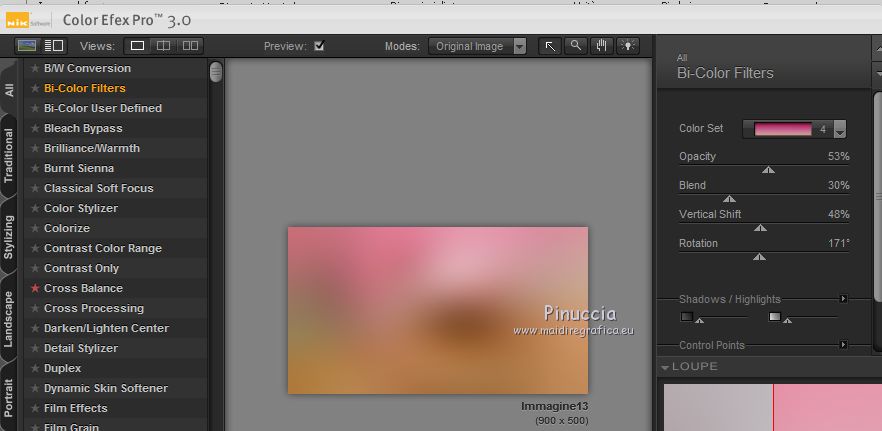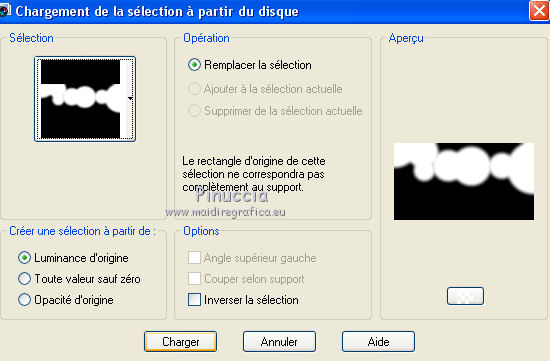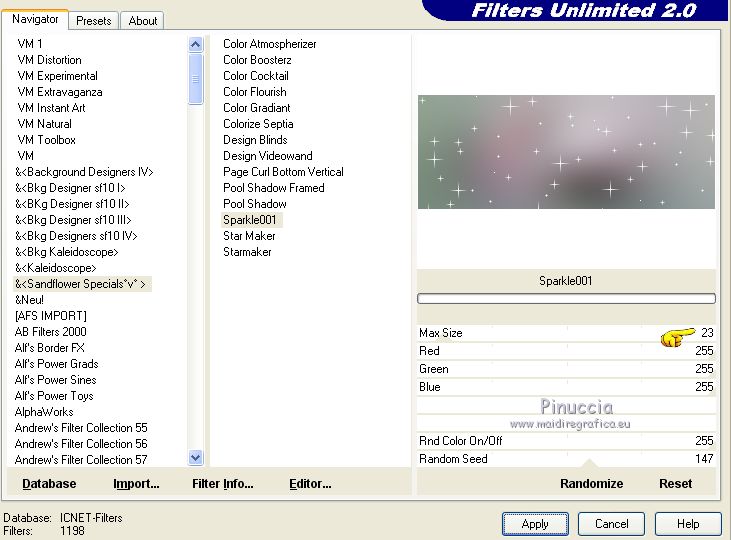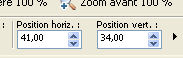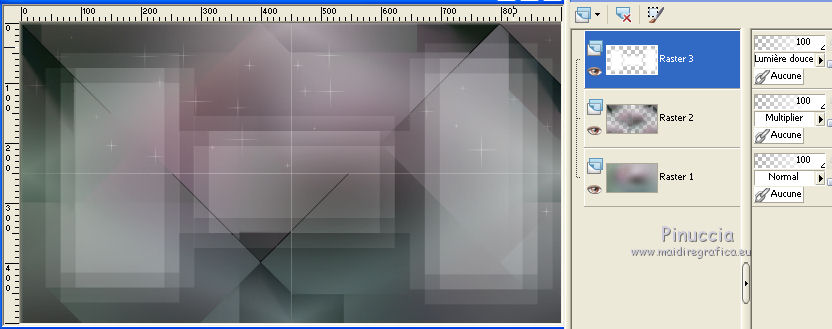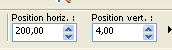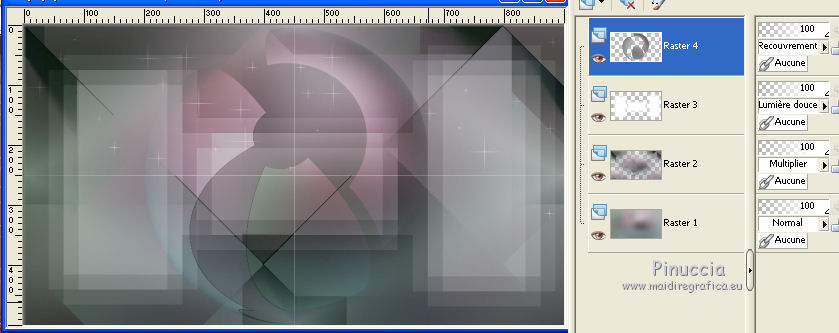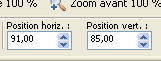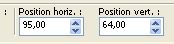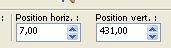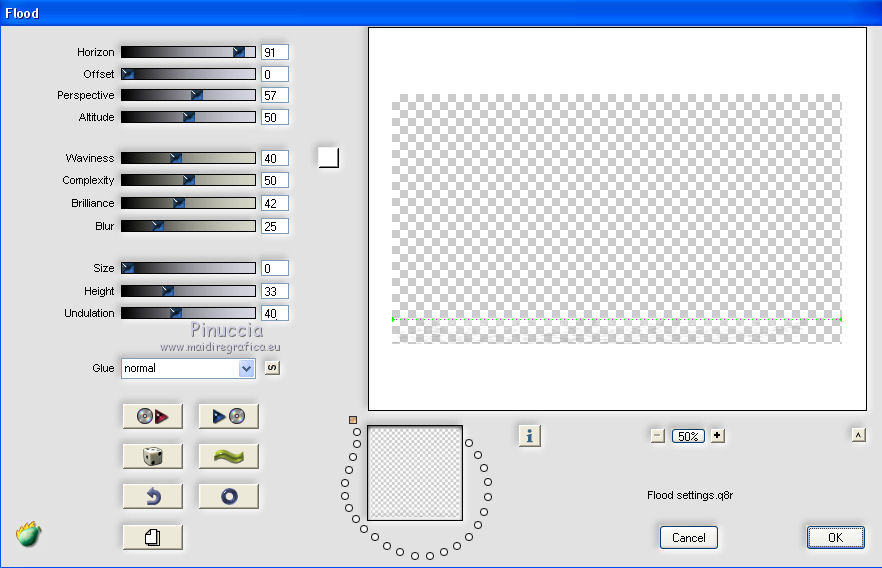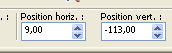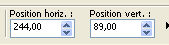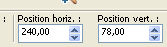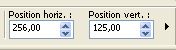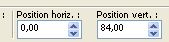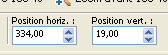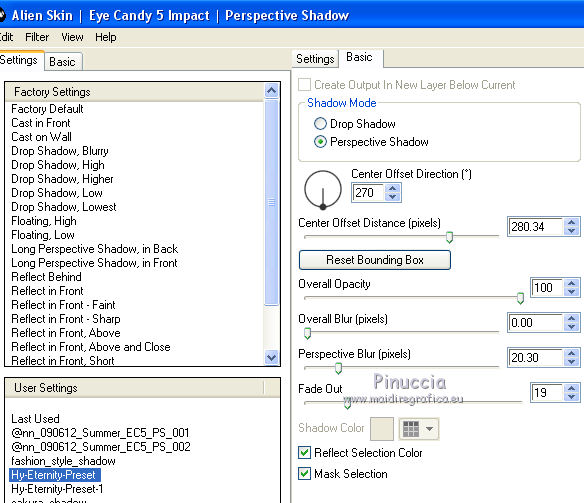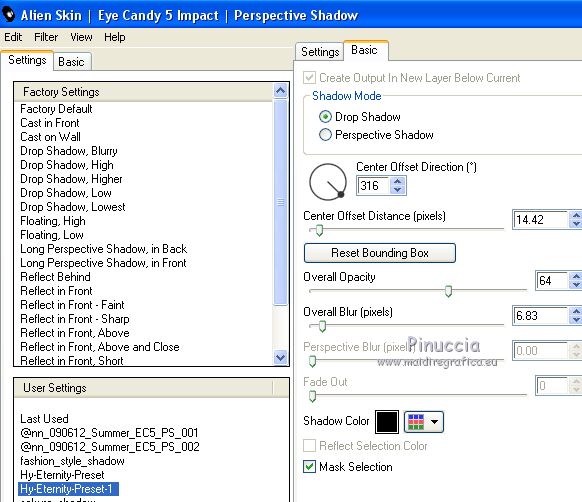|
ETERNITY WORD


Merci Vahide de me permettre de traduire tes tutoriels en français.

Ce tutorial a été créé avec CorelX8 et traduit avec Corel X7 et CorelX2, mais il peut également être exécuté avec les autres versions.
Suivant la version utilisée, vous pouvez obtenir des résultats différents.
Depuis la version X4, la fonction Image>Miroir a été remplacée par Image>Renverser horizontalement,
et Image>Renverser avec Image>Renverser verticalement.
Dans les versions X5 et X6, les fonctions ont été améliorées par la mise à disposition du menu Objets.
Avec la nouvelle version X7 nous avons encore Miroir et Renverser, mais avec nouvelles différences.
Consulter, si vouz voulez, mes notes ici
Certaines dénominations ont changées entre les versions de PSP.
Les plus frequentes dénominations utilisées:

 Traduzione italiana/traduction italienne qui/ici Traduzione italiana/traduction italienne qui/ici
 Vos versions/le vostre versioni qui/ici Vos versions/le vostre versioni qui/ici
Nécessaire pour réaliser ce tutoriel:
Matériel ici
Pour le tube merci Beatrice G.
Le reste du matériel est de Vahide
(les liens des sites des tubeuses ici)
Modules Externes.
consulter, si nécessaire, ma section de filtre ici
Filters Unlimited 2.0 ici
Nik Software - Color Efex Pro ici
Flaming Pear - Flood ici
Alien Skin Eye Candy 5 Impact - Perspective Shadow ici
&<Sandflower Specials°v°> - Sparkle001 (à importer dans Unlimited) qui

N'hésitez pas à changer le mode mélange des calques et leur opacité selon les couleurs que vous utiliserez
Placer les presets  dans le dossier du filtre Alien Skin Eye Candy 5 Impact>Settings>Shadow. dans le dossier du filtre Alien Skin Eye Candy 5 Impact>Settings>Shadow.
En cliquant sur le preset une ou deux fois (selon vos réglages) automatiquement il se placera directement dans le dossier Settings de Alien Skin Eye Candy.
pourquoi un ou deux clic voir ici
Placer le preset pour Flood dans un dossier à choix.
Vous l'importerez de ce dossier lorsque vous en aurez besoin.
Placer la sélection dans le dossier Sélections.
1. Ouvrir une nouvelle image transparente 900 x 500 pixels.
Sélections>Sélectionner tout.
Ouvrir l'image d'arrière plan Hy_Eternity_Background - Image Background - Édition>Copier.
Revenir sur votre travail et Édition>Coller dans la sélection.
Sélections>Désélectionner tout.
2. Réglage>Flou>Flou radial.
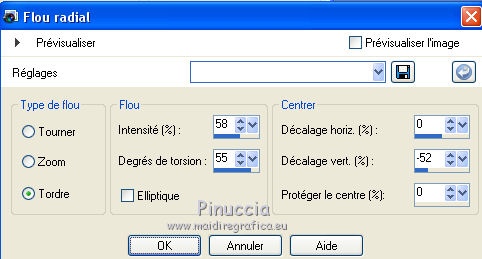
3. Réglage>Flou>Flou gaussien - rayon 59.
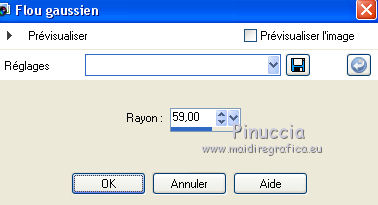
Note: si vous utilisez des autres couleurs,
vous pouvez changer la couleur de l'image d'arrière plan avec le filtre Nik Software - Color Efex Pro 3.0
Bi-Color Filters ou Bi-Color User Defined)
Exemples
 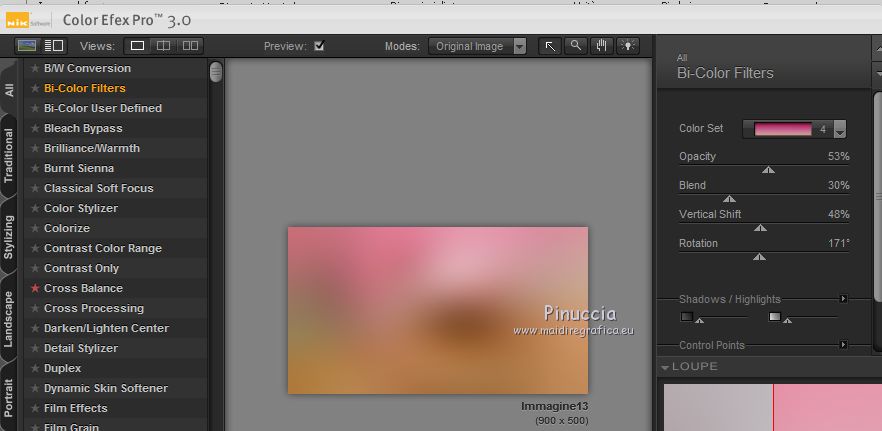
4. Sélections>Charger/Enregistrer une sélection>Charger à partir du disque.
Chercher et charger la sélection Hy_Eternity_Sell
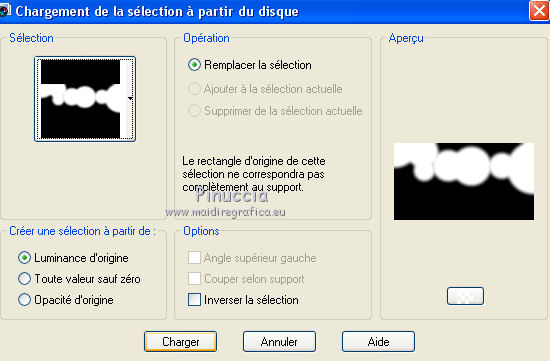
5. Effets>Modules Externes>Filters Unlimited 2.0 - &<Sandflower Specials °v°> - Sparkle 001
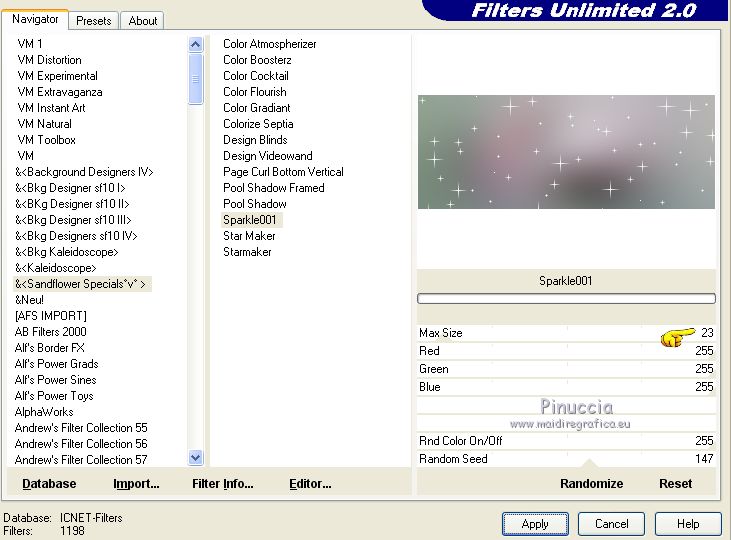
Sélections>Désélectionner tout.
6. Ouvrir Hy_Eternity_Background - Hy-Image Eternity - Édition>Copier.
Revenir sur votre travail et Édition>Coller comme nouveau calque.
Placer le calque en mode Multiplier.
7. Ouvrir Hy_Eternity_Background - Hy-Image Eternity-1 - Édition>Copier.
Revenir sur votre travail et Édition>Coller comme nouveau calque.
Activer l'outil Sélecteur 
et placer Position horiz.: 41,00 et Position vert.: 34,00
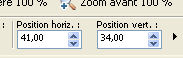
Placer le calque en mode Éclaircir.
Pour mon exemple j'ai fait: Image>Image en négatif
et j'ai placé le calque en mode Lumière douce
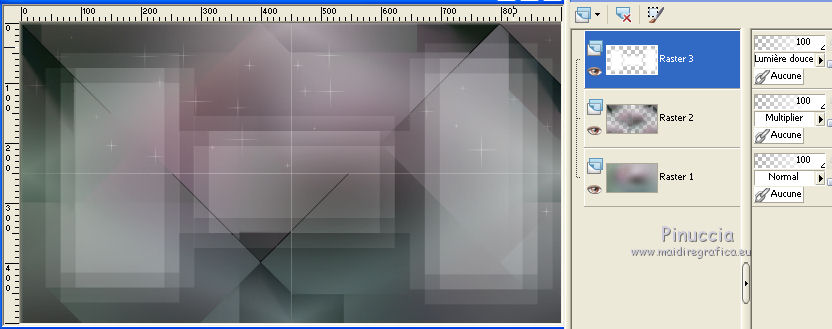
8. Ouvrir Hy_Eternity_Background - Hy-Image Eternity-2 - Édition>Copier.
Revenir sur votre travail et Édition>Coller comme nouveau calque.
Outil Sélecteur 
et placer Position horiz.: 200,00 et Position vert.: 4,00
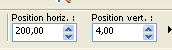
Placer le calque en mode Recouvrement.
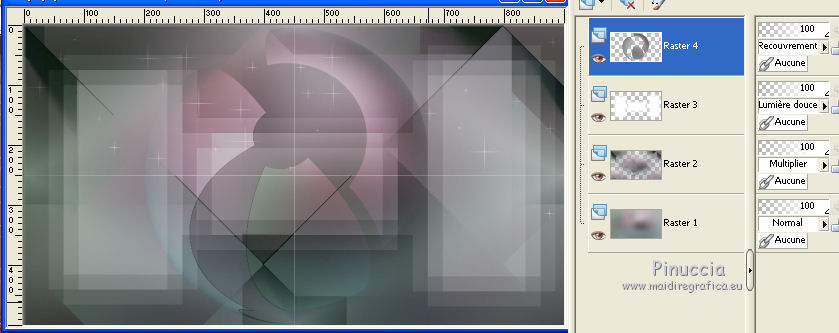
8. Ouvrir Hy_Eternity_Deko - Hy-Eternity-Deko - Édition>Copier.
Revenir sur votre travail et Édition>Coller comme nouveau calque.
Outil Sélecteur 
et placer Position horiz.: 91,00 et Position vert.: 85,00
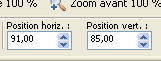
9. Ouvrir Hy_Eternity_Deko - Hy-Eternity-Deko-1 - Édition>Copier.
Revenir sur votre travail et Édition>Coller comme nouveau calque.
Outil Sélecteur 
et placer Position horiz.: 95,00 et Position vert.: 64,00
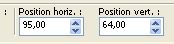
10. Ouvrir Hy_Eternity_Deko - Hy-Eternity-Deko-2 - Édition>Copier.
Revenir sur votre travail et Édition>Coller comme nouveau calque.
Outil Sélecteur 
et placer Position horiz.: 7,00 et Position vert.: 431,00
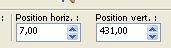
Placer le calque en mode Recouvrement.
11. Calques>Dupliquer.
attention, avant d'appliquer le preset, enregistrer votre travail,
car si le preset ne fonctionne pas avec votre PSP, il pourrait bloquer et/ou fermer PSP,
avec la perte de votre travail.
Cependant, vous pouvez éviter d'importer le preset et appliquer manuellement les paramètres.
Effets>Modules Externes>Flaming Pear - Flood
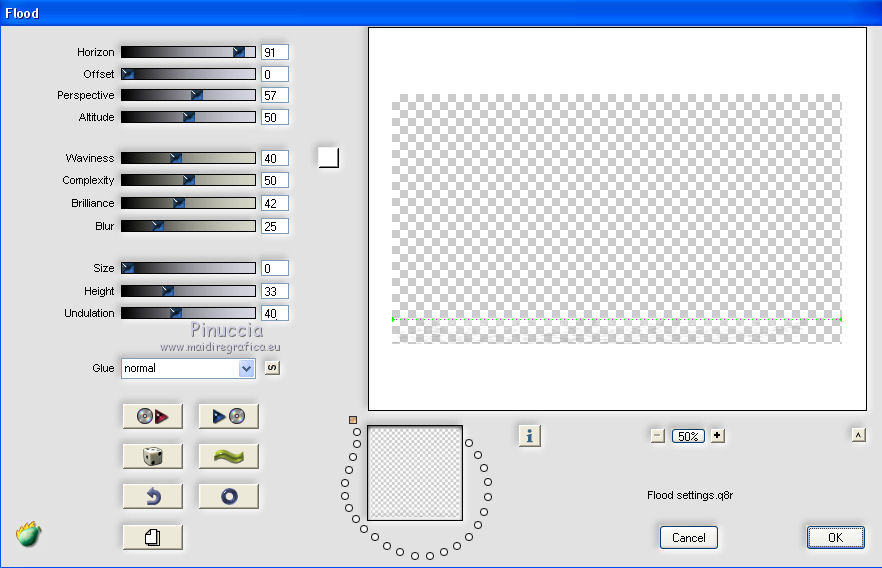
12. Ouvrir Hy_Eternity_Deko - Hy-Eternity-Deko-3 - Édition>Copier.
Revenir sur votre travail et Édition>Coller comme nouveau calque.
Outil Sélecteur 
et placer Position horiz.: 9,00 et Position vert.: -113,00
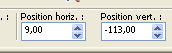
13. Ouvrir Hy_Eternity_Deko - Hy-Eternity-Deko-4 - Édition>Copier.
Revenir sur votre travail et Édition>Coller comme nouveau calque.
14. Ouvrir Hy_Eternity_Deko - Hy-Eternity-Deko-5 - Édition>Copier.
Revenir sur votre travail et Édition>Coller comme nouveau calque.
Outil Sélecteur 
et placer Position horiz.: 244,00 et Position vert.: 89,00
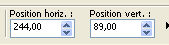
15. Ouvrir Hy_Eternity_Deko - Hy-Eternity-Deko-6 - Édition>Copier.
Revenir sur votre travail et Édition>Coller comme nouveau calque.
Outil Sélecteur 
et placer Position horiz.: 240,00 et Position vert.: 78,00
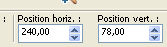
16. Ouvrir Hy_Eternity_Deko - Hy-Eternity-Deko-7 - Édition>Copier.
Revenir sur votre travail et Édition>Coller comme nouveau calque.
17. Ouvrir Hy_Eternity_Deko - Hy-Eternity-Text - Édition>Copier.
Revenir sur votre travail et Édition>Coller comme nouveau calque.
Outil Sélecteur 
et placer Position horiz.: 256,00 et Position vert.: 125,00
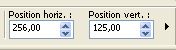
Placer le calque en mode Éclaircir.
18. Ouvrir Hy_Eternity_Deko - Hy-Eternity-Text-1 - Édition>Copier.
Revenir sur votre travail et Édition>Coller comme nouveau calque.
Outil Sélecteur 
et placer Position horiz.: 0,00 et Position vert.: 84,00
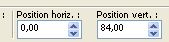
19. Ouvrir Hy-Eternity-Tube - Tube_Womans_93_GB - Édition>Copier.
Revenir sur votre travail et Édition>Coller comme nouveau calque.
Image>Redimensionner, à 70%, redimensionner tous les calques décoché.
Outil Sélecteur 
et placer Position horiz.: 334,00 et Position vert.: 19,00
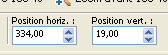
20. Effets>Modules Externes>Alien Skin Eye Candy 5 Impact - Perspective Shadow
Sélectionner le preset Hy-Eternity-Preset et ok.
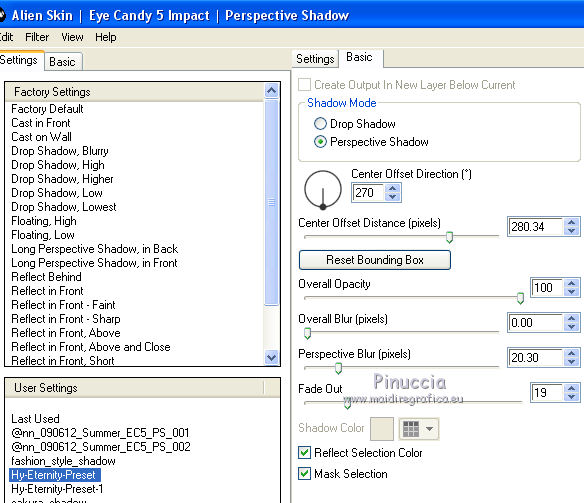
21. Effets>Modules Externes>Alien Skin Eye Candy 5 Impact - Perspective Shadow
Sélectionner le preset Hy-Eternity-Preset-1 et ok.
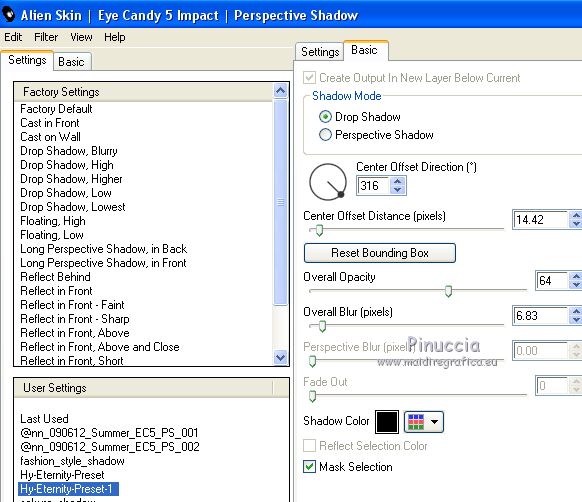
22. Édition>Copie Spéciale>Copier avec fusion.
Ouvrir Hy_Eternity_Background - Hy-Eternity-Frame, qui est déjà sélectionné
Édition>Coller dans la sélection.
Sélections>Désélectionner tout.
23. Signer votre travail.
Image>Redimensionner, 900 pixels de largeur, redimensionner tous les calques coché.
Enregistrer en jpg.
Version avec tube de Luz Cristina


Si vous avez des problèmes, ou des doutes, ou vous trouvez un link modifié, ou seulement pour me dire que ce tutoriel vous a plu, vous pouvez m'écrire.
18 Janvier 2021
|





 Traduzione italiana/traduction italienne
Traduzione italiana/traduction italienne  Vos versions/le vostre versioni
Vos versions/le vostre versioni